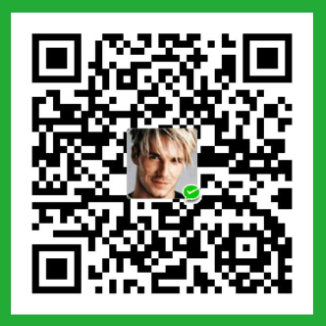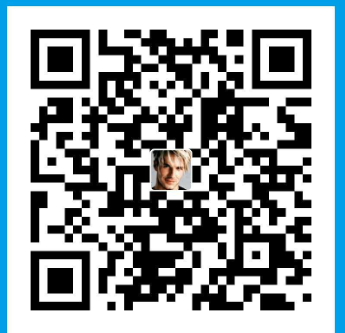由于我们经常发布项目到测试服,在测试服上调试一些本地无法调试的东西,所以出现了各种打包,然后上传、启动,时间都耗费在这无聊的事情上面了,偶然在网上看到IntelliJ IDEA有 Cloud Toolkit 这个插件,安装了一下,打包、上传、启动一条龙搞定,下面介绍一下使用Cloud Toolkit部署SpringBoot项目到服务器。
准备工作
在 IntelliJ IDEA 中安装和配置 Cloud Toolkit 前,需要完成以下准备工作:
- 下载并安装 JDK 1.8 或更高版本。
- 下载并安装 IntelliJ IDEA ( 2018.1 或更高版本)。
安装 Cloud Toolkit
在 IntelliJ IDEA 中,您可以在 JetBrains 插件市场搜索 Alibaba Cloud Toolkit 并安装。因 JetBrains 插件市场官方服务器在海外,可能会出现访问缓慢导致无法下载等情况,此时可使用离线包安装。
注意:本步骤以 Windows 系统下 IntelliJ IDEA 中安装 Cloud Toolkit 为例。
有两种方式安装:一是在 JetBrains 插件市场安装,二是使用离线包安装
启动 IntelliJ IDEA。
在顶部菜单栏中选择 File > Settings。
在 Settings 对话框中完成以下步骤。
在左侧导航栏中单击 Plugins。
在 Plugins 区域的搜索栏中输入 Alibaba Cloud Toolkit。
单击 Search in repositories。
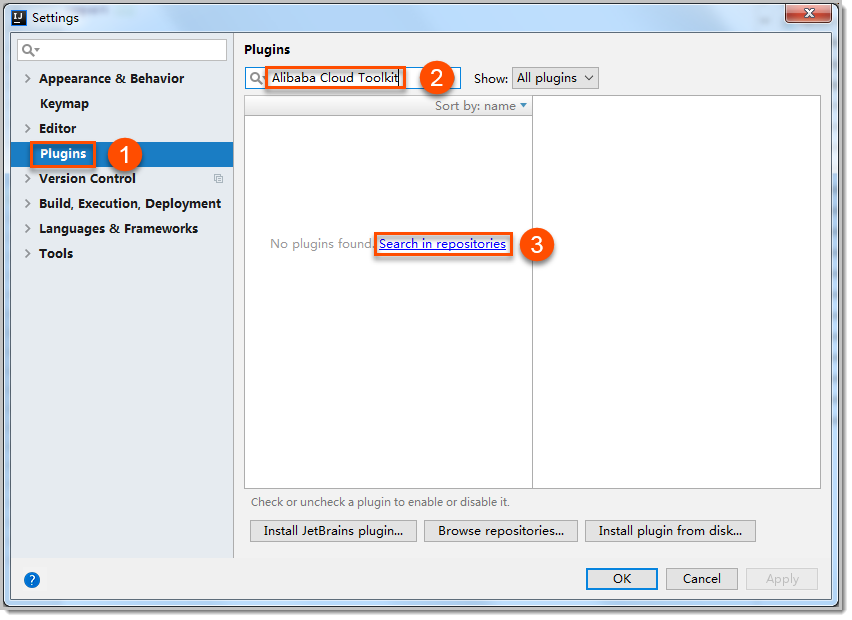
在弹出的 Browse Repositories 对话框中 Alibaba Cloud Toolkit 区域单击 Install。
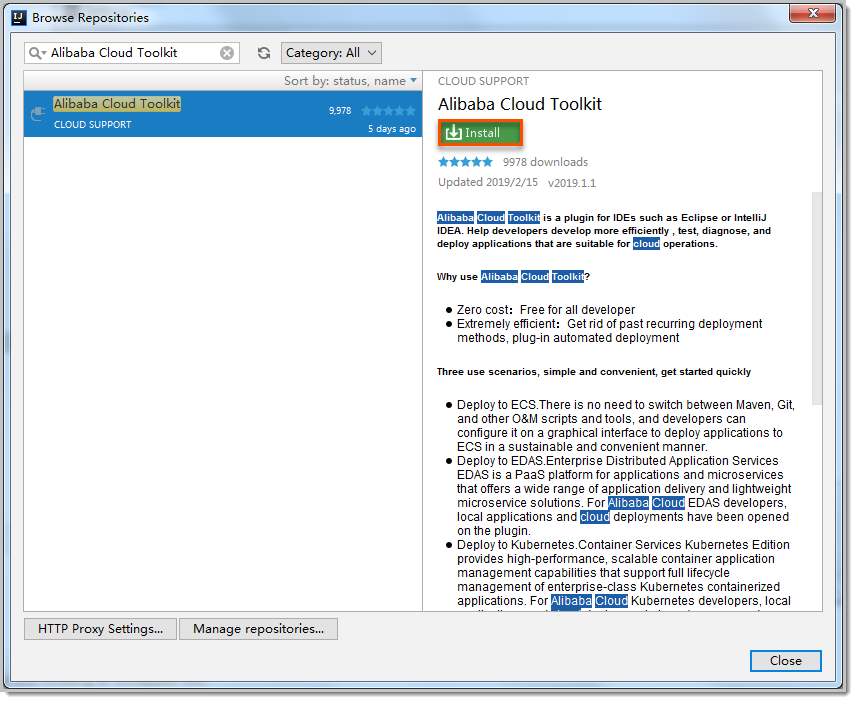
按照 IntelliJ IDEA 安装页面的提示,完成后续安装步骤。
结果验证
IntelliJ IDEA 重启后,在菜单栏中选择 File > Settings,在 Settings 对话框左侧的导航栏中可以看到 Alibaba Cloud Toolkit,则说明安装成功。
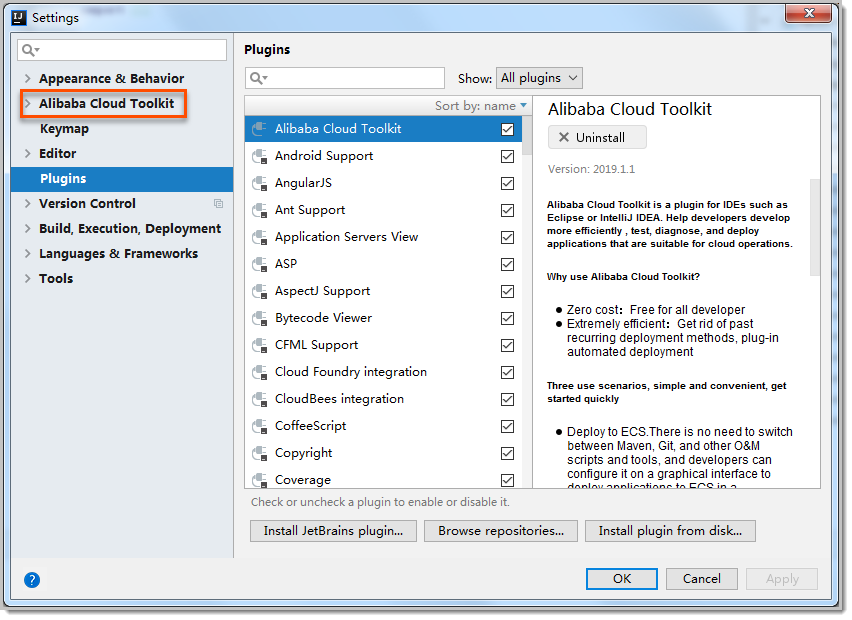
Cloud Toolkit 的核心功能

- Deploy to Host:部署到任意服务器。这一个功能决定了 Cloud Toolkit 强大的之处就是可以使得每个开发者受益,它其实并不是和阿里云厂商强绑定的。我会在下文重点测评下这个功能。
- Deploy to ECS:这里的 ECS 指的阿里云的 ECS,如果你的服务部署在阿里云 ECS 上,可以选择使用这个功能,获得比 Deploy to Host 更加丰富的功能。
- Deploy to EDAS & EDAS Serverless:EDAS & EDAS Serverless 是阿里云提供的分布式服务治理服务,可以理解为商业版的 Dubbo,具有强大的服务治理、服务调度能力,Cloud Toolkit 对 EDAS 做了个性化的部署支持,让使用者无需登录控制台,在 IDEA 中即可完成 EDAS 的部署。
- Deploy to CS K8s:在云原生时代,很多应用使用容器化的方式进行部署,Cloud Toolkit 这一点做的还是不错的,已经具备了容器化部署的能力,具有一定的前瞻性。
这里只介绍下 Deploy to Host(部署到任意服务器),这里先部署到虚拟机上哈。
使用 Cloud Toolkit 把应用部署到任意服务器
IDEA菜单栏中的Tools –> Alibaba Cloud –> Alibaba Cloud View –> Host

点击上面截图中的Add Host
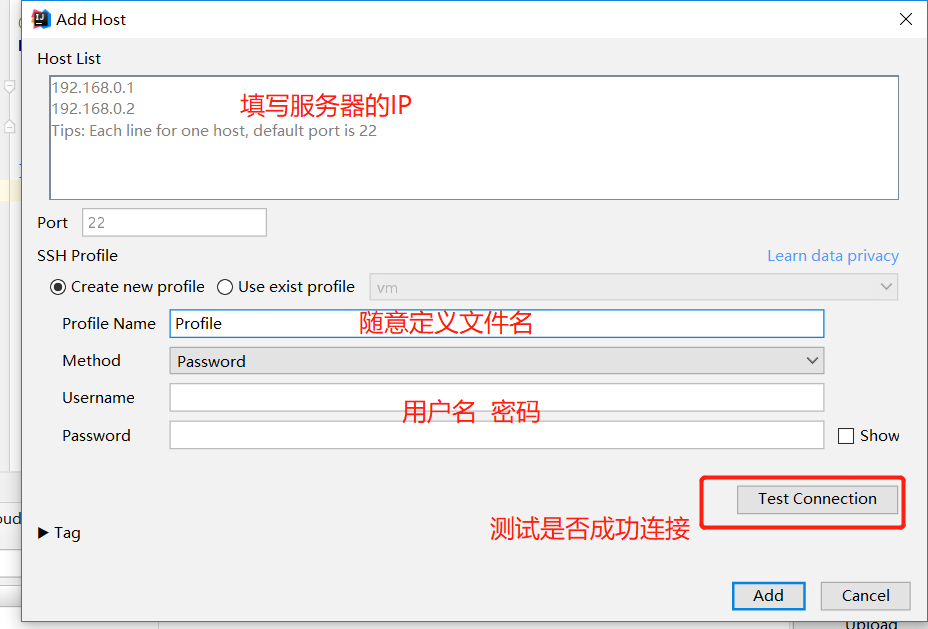
成功连接之后,右键 项目 –> Alibaba Cloud –> Deploy to Host
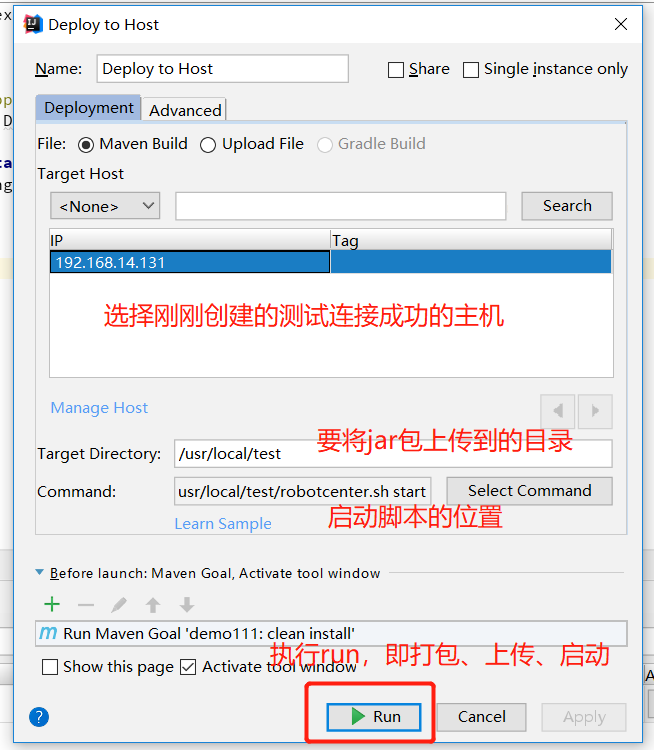
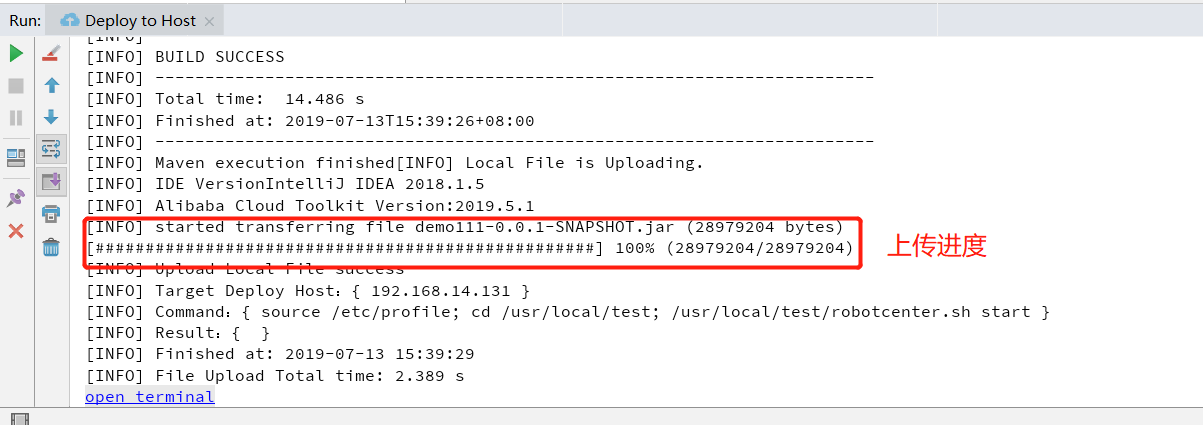
查看服务器上的文件:

项目代码:
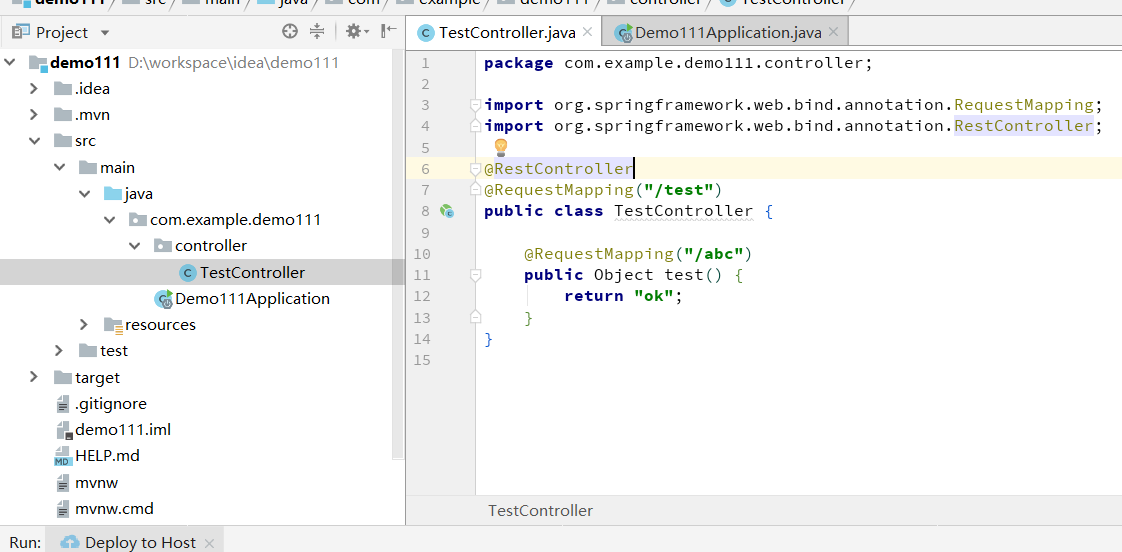
启动脚本(来源地址:https://www.cnblogs.com/wangfajun/p/9585530.html)
1 | !/bin/bash |
访问浏览器:
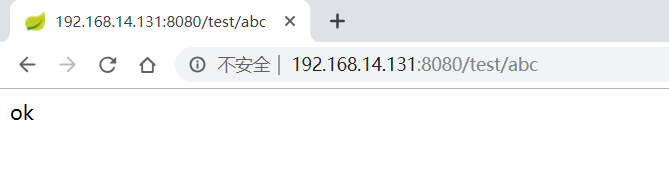
大功告成!!
更多教程可以去官网查看哦。
详细教程: